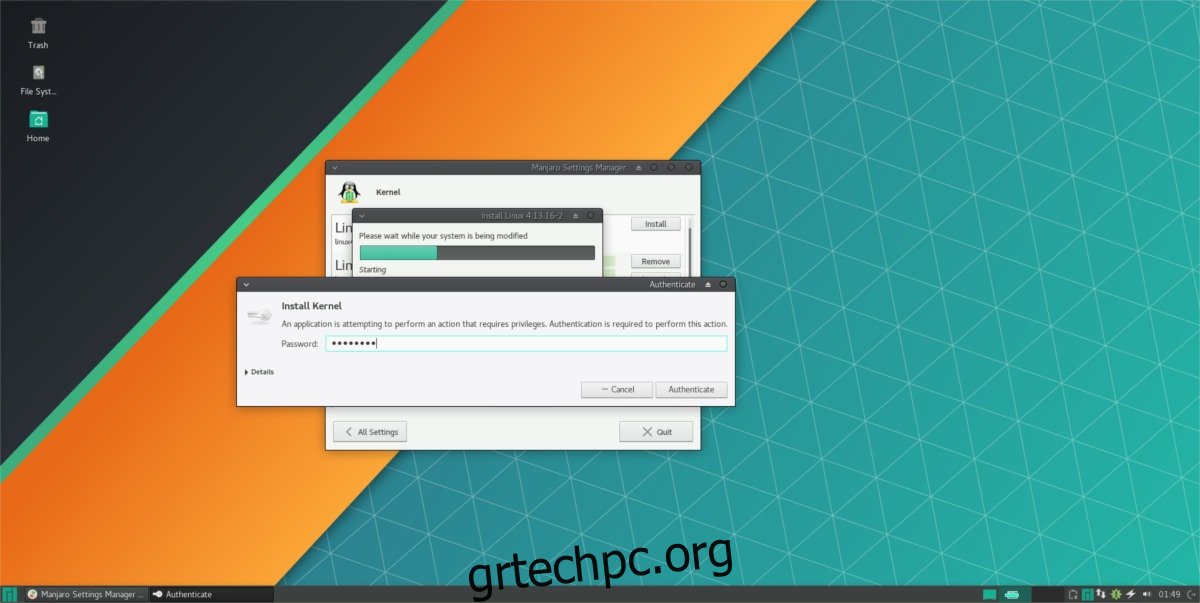Ένα από τα πλεονεκτήματα του Manjaro Linux είναι η ικανότητά του να χρησιμοποιεί και να εγκαθιστά πολλές εκδόσεις του πυρήνα του Linux ταυτόχρονα. Η εναλλαγή σε διάφορες εκδόσεις του Linux είναι ένας πολύ καλός τρόπος για να διασφαλίσετε ότι οι συσκευές σας λειτουργούν πάντα με τον καλύτερο δυνατό τρόπο. Το Manjaro Linux κάνει πολύ καλή δουλειά στο να χρησιμοποιεί το Arch Linux και να το απλοποιεί για κανονικούς χρήστες. Συχνά δημιουργεί εξαιρετικά εργαλεία GUI γύρω από μια κατά τα άλλα πολύπλοκη λύση γραμμής εντολών. Η εναλλαγή του πυρήνα δεν είναι διαφορετική. Εάν οι χρήστες θέλουν να αναβαθμίσουν (ή ακόμα και να υποβαθμίσουν) σε οποιαδήποτε έκδοση του Linux, ο ευκολότερος τρόπος είναι να αλλάξουν πυρήνες στο Majaro είναι να χρησιμοποιήσουν το εργαλείο GUI. Ετσι δουλευει.
Ξεκινήστε πατώντας το πλήκτρο windows στο πληκτρολόγιό σας για να ανοίξετε το μενού Manjaro. Μέσα στο πλαίσιο αναζήτησης, αναζητήστε τη “Διαχείριση ρυθμίσεων Manjaro” και ξεκινήστε την.
Σημείωση: Εάν χρησιμοποιείτε μια κοινοτική έκδοση του Manjaro Linux, αντί για την παραδοσιακή έκδοση, ανατρέξτε στις ρυθμίσεις και εκκινήστε το “Manjaro Settings Manager”.
Στο εσωτερικό του διαχειριστή ρυθμίσεων, υπάρχουν μερικές επιλογές για να διαλέξετε. Ξεχάστε τις υπόλοιπες επιλογές, καθώς η μόνη που έχει σημασία σε αυτόν τον οδηγό είναι ο “Πυρήνας”. Κάντε κλικ στο εικονίδιο του πιγκουίνου για να ανοίξετε το εργαλείο διαχείρισης πυρήνα GUI.
Πίνακας περιεχομένων
Εναλλαγή πυρήνων μέσω GUI
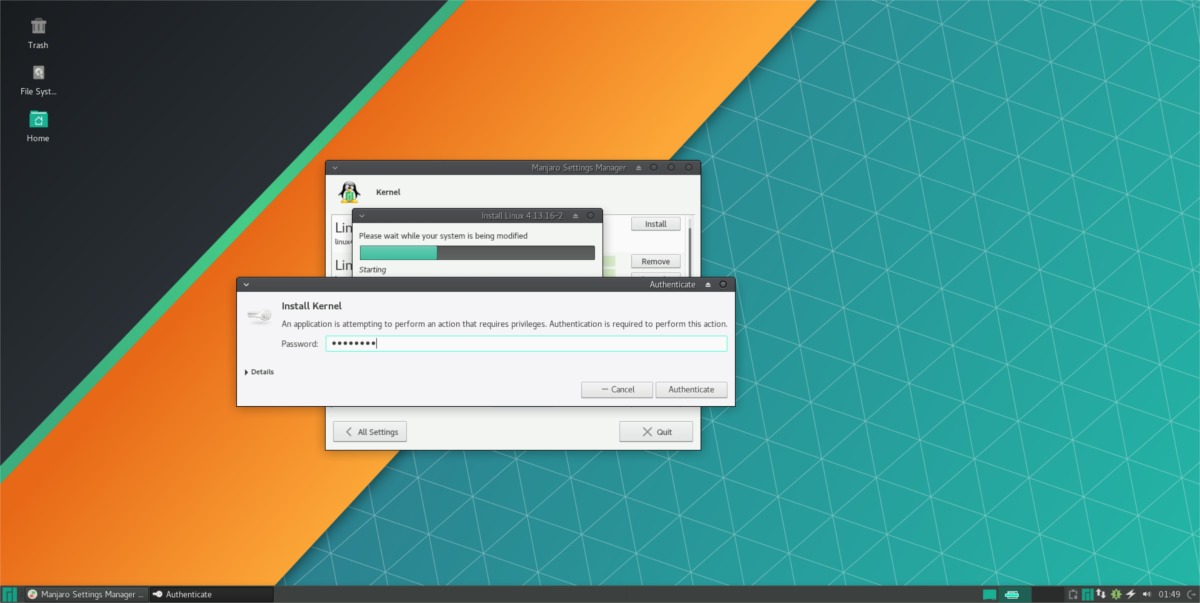
Το εργαλείο διαχείρισης πυρήνα Manjaro έχει πολλούς διαφορετικούς πυρήνες Linux για να διαλέξετε. καινούργιο και ξεπερασμένο. Από τον Ιανουάριο του 2018, εκτελεί την τελευταία σταθερή έκδοση του Linux (γνωστή και ως έκδοση 4.14).
Για τους περισσότερους χρήστες, η έκδοση 4.14 είναι τέλεια. Ωστόσο, εάν είστε ισχυρός χρήστης και θέλετε να αξιοποιήσετε λίγο περισσότερο τον υπολογιστή Manjaro Linux, έχετε την επιλογή να εγκαταστήσετε έναν ασταθή πυρήνα. Εναλλακτικά, εάν οι συσκευές σας λειτουργούν καλύτερα με παλαιότερους πυρήνες, αυτή η επιλογή είναι επίσης διαθέσιμη.
Αναβάθμιση πυρήνων στο Manjaro
Για να εγκαταστήσετε έναν ασταθή πυρήνα, αναζητήστε οποιαδήποτε έκδοση έχει “.r” μετά από αυτό και κάντε κλικ στο κουμπί “εγκατάσταση”. Για παράδειγμα, για να εκτελέσετε την πιο πρόσφατη υποψήφια έκδοση Linux 4.15, θα κάνετε κλικ στο κουμπί εγκατάστασης μετά το “Linux 4.15.r180118.gdd”
Υποβάθμιση πυρήνων στο Manjaro
Σε γενικές γραμμές, είναι ανόητο να κάνετε υποβάθμιση σε εκδόσεις Linux. Με κάθε νέα έκδοση, εισάγονται ενημερώσεις κώδικα ασφαλείας καθώς και νέα προγράμματα οδήγησης. Ωστόσο, μερικές φορές με τις εκδόσεις Linux, μπορεί να προκύψουν προβλήματα (για οποιονδήποτε λόγο). Εάν πιστεύετε ότι το μηχάνημά σας λειτουργούσε καλύτερα σε μια παλαιότερη έκδοση του Linux, το εργαλείο πυρήνα Manjaro καθιστά πολύ εύκολη την επαναφορά, ακόμη και την εγκατάσταση πολλαπλών εκδόσεων πυρήνα ταυτόχρονα.
Για να εγκαταστήσετε έναν παλαιότερο πυρήνα, κάντε κλικ στο “εγκατάσταση” δίπλα σε οποιεσδήποτε εκδόσεις του Linux στην έκδοση 4.14. Αφού κάνετε κλικ στο κουμπί εγκατάστασης, θα σας ζητηθεί να εισαγάγετε τον κωδικό πρόσβασής σας. Κάντε το και η εγκατάσταση θα ξεκινήσει.
Όταν ολοκληρωθεί η εγκατάσταση, επανεκκινήστε τον υπολογιστή σας και επιλέξτε την έκδοση που εγκαταστήσατε στην οθόνη εκκίνησης.
Σημείωση: οι παλιές εκδόσεις του Linux προέρχονται από το 3.16 στο Manjaro.
Απεγκατάσταση παλαιών πυρήνων
Η αφαίρεση ενός παλιού πυρήνα από το Manjaro λειτουργεί με τον ίδιο τρόπο όπως η εγκατάσταση ενός νέου. Για να ξεκινήσετε, ανοίξτε το Manjaro Settings Manager και κάντε κλικ στο εικονίδιο του πιγκουίνου. Από εδώ, κάντε κύλιση προς τα κάτω και επιλέξτε τον εγκατεστημένο πυρήνα Linux που θέλετε να απεγκαταστήσετε. Κάντε κλικ στο κουμπί «απεγκατάσταση» για να ξεκινήσει η διαδικασία αφαίρεσης.
Αυτό που ακολουθεί είναι το σύστημα που ζητά κωδικό πρόσβασης. Πληκτρολογήστε το σωστά και ο Manjaro θα καθαρίσει τον πυρήνα από το Grub και το υπόλοιπο σύστημα. Λάβετε υπόψη ότι δεν μπορείτε να απεγκαταστήσετε μια έκδοση του πυρήνα Linux από το Manjaro, εάν τη χρησιμοποιείτε. Πρέπει πρώτα να μεταβείτε σε διαφορετικό πυρήνα.
Εναλλαγή πυρήνων μέσω τερματικού
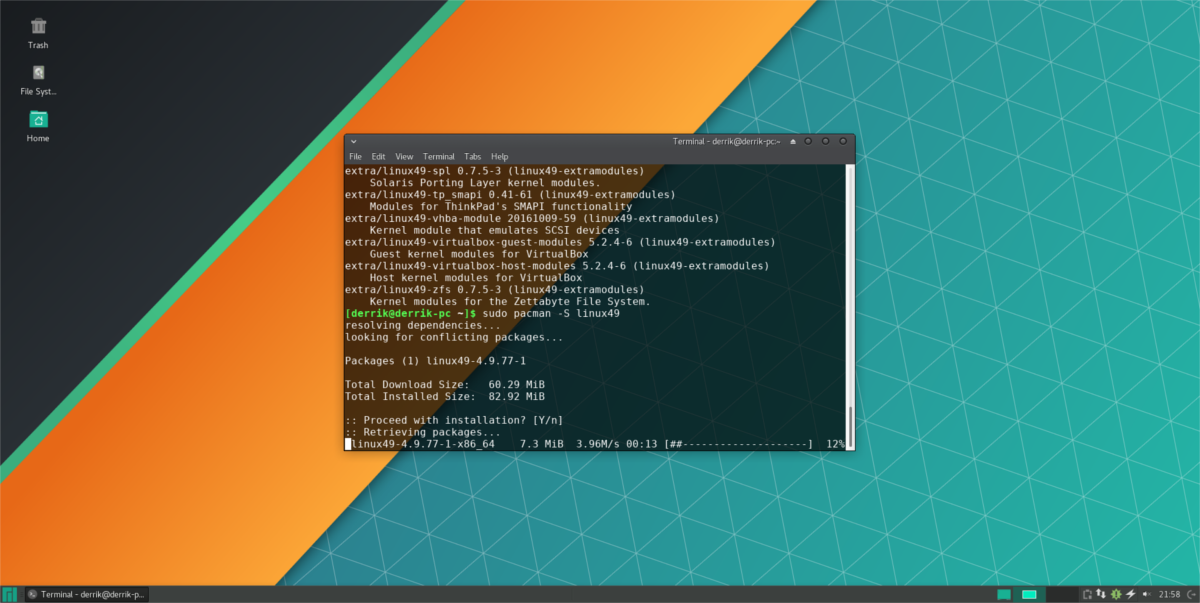
Μαζί με την εγκατάσταση πυρήνων μέσω του εργαλείου διαχείρισης πυρήνα Manjaro Linux, οι χρήστες μπορούν επίσης να εγκαταστήσουν (και να απεγκαταστήσουν) διαφορετικές εκδόσεις του πυρήνα Linux μέσω του τερματικού και του διαχειριστή πακέτων pacman. Για να βρείτε εκδόσεις του πυρήνα Linux, ανοίξτε ένα τερματικό και χρησιμοποιήστε αυτό το μοτίβο αναζήτησης:
pacman -Ss linux4* | grep "kernel and modules"
Θέλετε μια έκδοση Linux για Manjaro Linux που είναι κάτω από την έκδοση 4.x; Αν ναι, δοκιμάστε αυτό το μοτίβο αναζήτησης. Κατανοήστε ότι αυτό το μοτίβο αναζήτησης δεν είναι τέλειο.
pacman -Ss linux3* | grep "kernel and modules"
Χρησιμοποιώντας ένα *, ο διαχειριστής πακέτων θα παραθέσει όλα τα πακέτα Linux με 3.x ή 4.x. Όταν έχετε καταλάβει την ακριβή έκδοση του πυρήνα που θέλετε να εγκαταστήσετε, η διαδικασία είναι τόσο απλή όσο η εγκατάσταση οποιουδήποτε άλλου προγράμματος μέσω του pacman στο τερματικό. Για παράδειγμα: για να εγκαταστήσετε την έκδοση 4.12 του πυρήνα, θα πρέπει να κάνετε:
sudo pacman -S linux412
Αφαίρεση πυρήνων στο Manjaro μέσω τερματικού
Η διαχείριση παλαιών ή εναλλακτικών πυρήνων που είναι εγκατεστημένοι στο Manjaro μπορεί να γίνει πολύ ωραία απευθείας στο τερματικό μέσω του διαχειριστή πακέτων. Για να το κάνετε αυτό, συνδυάστε πρώτα το εργαλείο pacman με ένα φίλτρο, για να βρείτε το ακριβές όνομα του πακέτου πυρήνα που θέλετε να αφαιρέσετε.
pacman -Ss linux4* | grep "installed"
Για άλλη μια φορά, για να φιλτράρετε τους εγκατεστημένους πυρήνες που ξεκινούν με 3 και όχι με 4, δοκιμάστε να χρησιμοποιήσετε αυτό το μοτίβο:
pacman -Ss linux3* | grep "installed"
Αυτή η μέθοδος δεν είναι τέλεια, αλλά θα τονίσει τους περισσότερους (αν όχι όλους) πυρήνες Linux που είναι εγκατεστημένοι αυτήν τη στιγμή μέσα στο Manjaro. Από εδώ, σημειώστε το όνομα του πακέτου και χρησιμοποιήστε το εργαλείο διαχείρισης πακέτων για να το αφαιρέσετε από το σύστημα.
sudo pacman -R linux412